Die IP-Adresse ist die Netzwerkkennung, mit der jedes Gerät auf das Netzwerk zugreifen und sich korrekt authentifizieren kann.
In verschiedenen Situationen, sei es aus Sicherheits- oder Verwaltungsgründen, müssen wir die IP-Adresse einer bestimmten Website kennen, um darauf zugreifen zu können oder um einfach eine bestimmte Navigationssteuerung zu haben.
TechnoWikis wird heute verschiedene Methoden lehren, um die IP-Adresse einer Website in einigen der am häufigsten verwendeten Betriebssysteme zu ermitteln.
Um auf dem Laufenden zu bleiben, sollten Sie unseren YouTube-Kanal abonnieren. ABONNIEREN
1. Kennen Sie die IP-Adresse einer Website in Windows 10
Windows 10 ist heutzutage eines der am häufigsten verwendeten Betriebssysteme und bietet verschiedene Optionen, um die IP-Adresse einer Website auf einfache und einfache Weise zu ermitteln.
Zu diesem Zweck rufen wir die Eingabeaufforderung mit der folgenden Tastenkombination auf und führen im angezeigten Fenster den Befehl cmd aus:
+ R
cmd
Sobald die Konsole geöffnet ist, führen wir den Befehl nslookup aus und sehen Folgendes:
nslookup
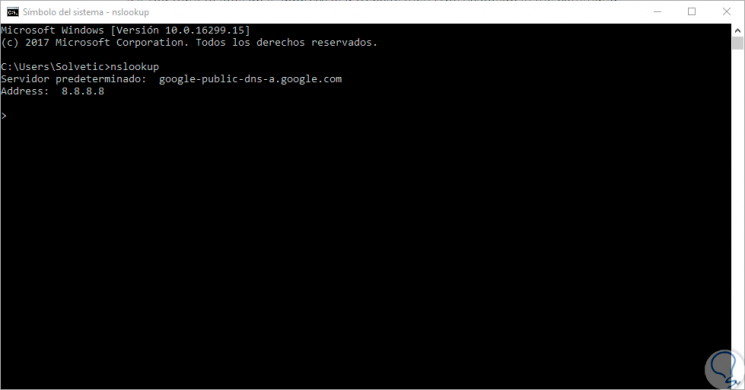
Dort sehen wir den Standard-DNS-Server des Computers. In der unteren Zeile können wir den Namen der Website eingeben, auf der wir die IP-Adresse erhalten möchten, und die Eingabetaste drücken. Dies ist das Ergebnis. Die IP-Adresse finden wir in der Zeile “Adresse”.
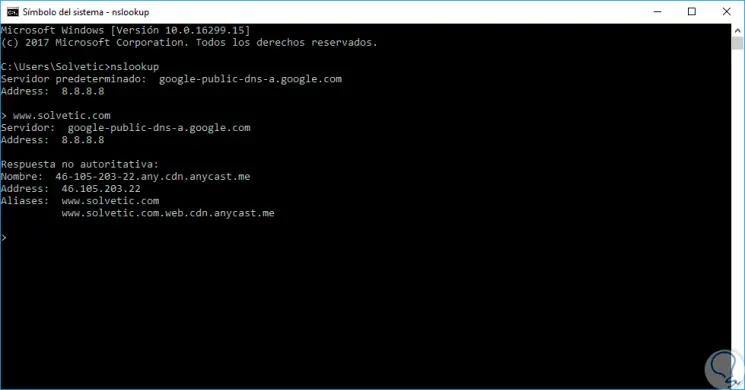
Dazu greifen wir erneut auf das Systemsymbol zu und führen folgende Syntax aus:
ping (website) ping www.solvetic.com
Wenn Sie diesen Befehl ausführen, wird eine Reihe von Paketen an die Zielwebsite gesendet, und wir erhalten eine Antwort von erhalten oder nicht mit den jeweiligen Lieferzeiten. 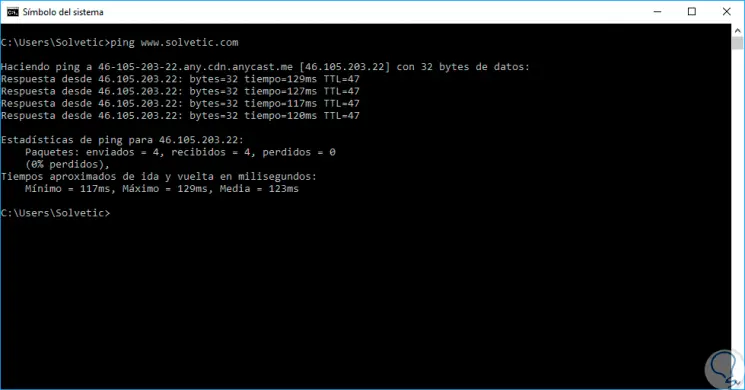
In der Zeile “Antwort von” wird die IP-Adresse der analysierten Website angezeigt und es werden vollständige Details zur Anzahl der gesendeten, empfangenen Pakete und den jeweiligen Antwortzeiten angezeigt.
In einigen Fällen ist es möglich, dass die reale IP einer Website durch einen Proxy geschützt ist. In diesen Fällen können wir eine der folgenden Optionen verwenden:
ping ftp.sitename.com ping cpanel.sitename.com ping mail.sitename.com
2. Kennen Sie die IP-Adresse einer Website in macOS High Sierra
macOS High Sierra bietet zwei Alternativen für die Suche nach der IP-Adresse einer bestimmten Website.
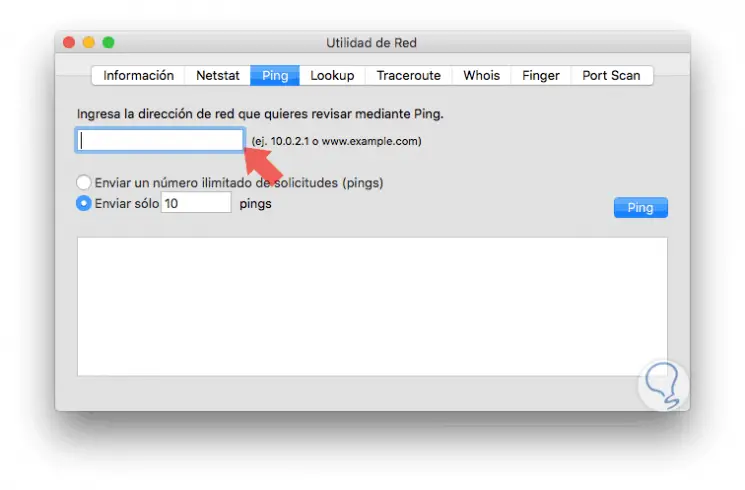
Jetzt geben wir im Feld “Geben Sie die Netzwerkadresse ein, die Sie mit Ping überprüfen möchten” die Adresse der zu analysierenden Site ein und können die Anzahl der zu sendenden Pakete im Bereich “Nur senden” festlegen:
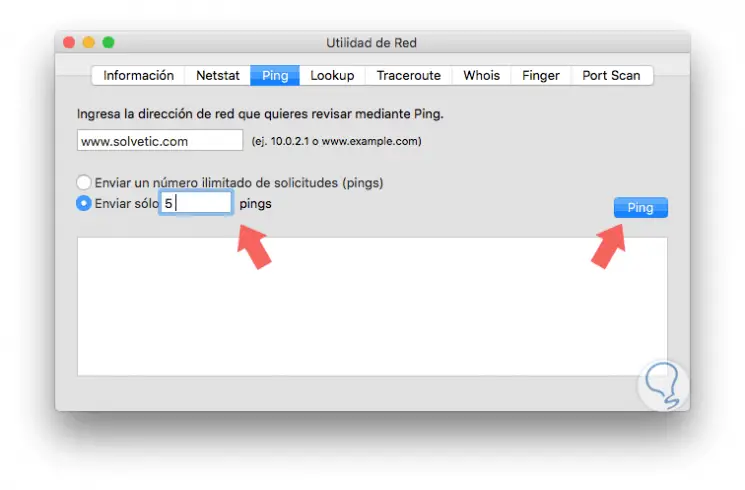
Sobald diese Parameter definiert sind, klicken Sie auf die Schaltfläche “Ping” und das Ergebnis wird angezeigt. Dort haben wir alle IP-Adressinformationen, gesendeten Pakete, verwendete Zeit und mehr.
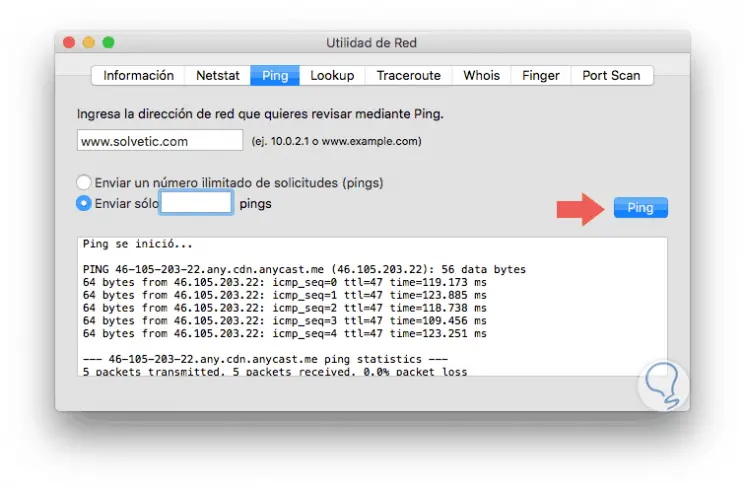
ping (website) ping www.solvetic.com
Das Ergebnis wird folgendes sein: 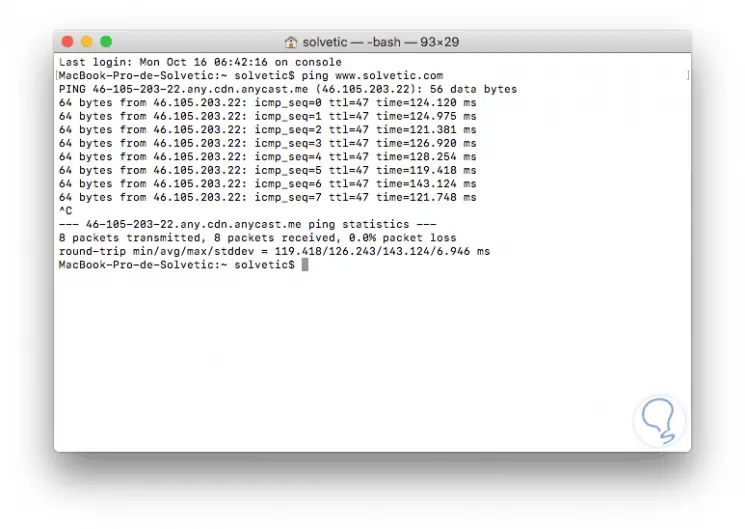
In diesem Fall wird ein kontinuierlicher Ping ausgeführt und wir können die folgende Kombination verwenden, um das Senden von Paketen abzuschließen.
+ C Strg + C
3. Kennen Sie die IP-Adresse einer Website unter Linux
Linux bietet wie andere Betriebssysteme verschiedene Möglichkeiten, um die IP-Adresse einer Website zu ermitteln.
dig + short (Website) dig + short www.solvetic.com
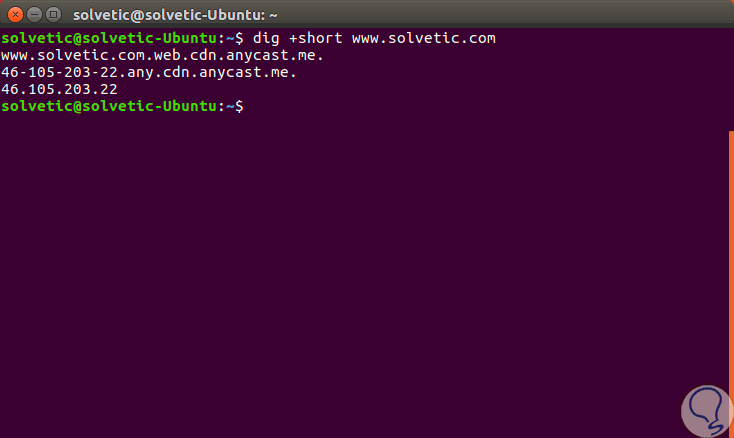
Host www.solvetic.com
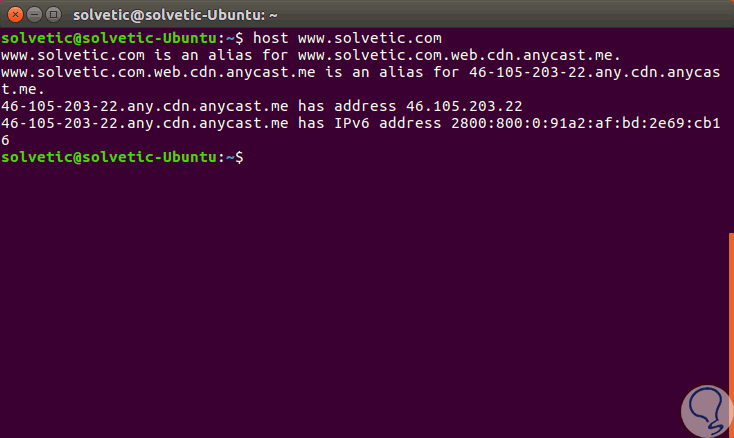
ping www.solvetic.com
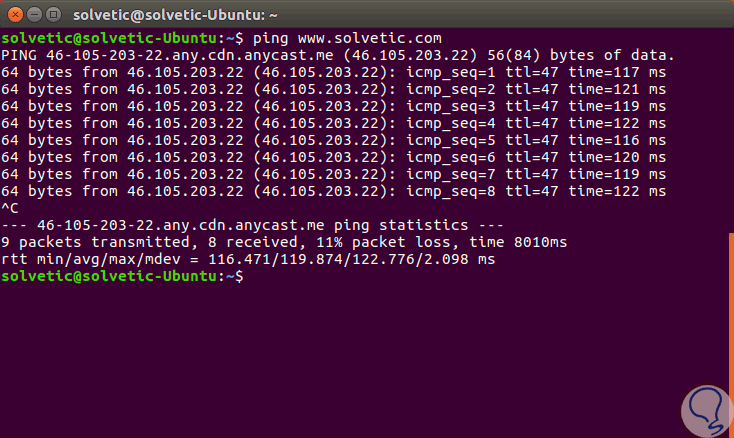
4. Kennen Sie die IP-Adresse einer Website auf Android
Android ist aufgrund seiner verschiedenen Anpassungs- und Konfigurationsoptionen eines der am häufigsten verwendeten mobilen Betriebssysteme.
Die IP-Adresse einer Website kann in Android mithilfe der Terminal-Emulator-Anwendung (Terminal-Emulator) abgerufen werden, die unter folgendem Link kostenlos verfügbar ist:
Nach der Installation fahren wir mit der Ausführung fort und rufen mit dem Befehl ping die IP-Adresse ab:
ping www.solvetic.com
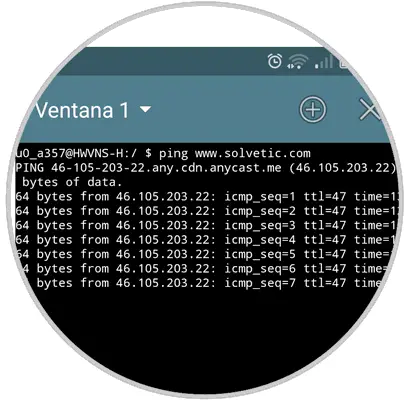
Auf diese Weise haben wir die verschiedenen verfügbaren Optionen zum Abrufen der IP-Adresse in den meisten aktuellen Betriebssystemen gesehen.